Android có vô số thiết lập cho phép bạn tùy chỉnh smartphone cũng như kiểm soát bảo mật và sự riêng tư.
Hầu hết cài đặt Android quan trọng, bao gồm cả tính năng Find My Device, đều được bật mặc định. Tuy nhiên, để nâng cao trải nghiệm sử dụng Android, có một số cài đặt bạn cần phải bật (hoặc tắt) thủ công. Sau đây là 5 trong số những cài đặt như vậy.
Mặc định, các ứng dụng mới, được tải về từ Play Store (CH Play), sẽ xuất hiện trên màn hình chính (Home screen) dưới dạng các biểu tượng (shortcut).
Tính năng này thật sự không mấy hữu dụng bởi vì không phải mọi ứng dụng bạn tải về đều cần tạo biểu tượng trên màn hình chính. Nó đặc biệt phiền toái khi bạn đổi điện thoại mới và thiết bị tự động tải tất cả các ứng dụng được liên kết với tài khoản của bạn, sau đó tạo ra hàng loạt biểu tượng không cần thiết trên màn hình chính.
Rất may, bạn có thể dễ dàng vô hiệu hóa tính năng này. Nhấn và giữ lên màn hình chính và chọn Home settings (C.đặt m.hình chính) xuất hiện ở mép dưới. Sau đó, bạn chỉ cần tắt tùy chọn Add icon to Home screen (Thêm b.tượng vào m.hình chính).
Nếu bạn không tìm thấy tùy chọn này theo cách trên, bạn chỉ cần mở Play Store (CH Play), bấm nút trình đơn (hình ba dấu gạch ngang) ở phía trên góc trái, và chọn Settings (Cài đặt). Cuối cùng, bạn tìm đến mục Add icon to Home screen (Thêm b.tượng vào m.hình chính) và bỏ chọn nó.
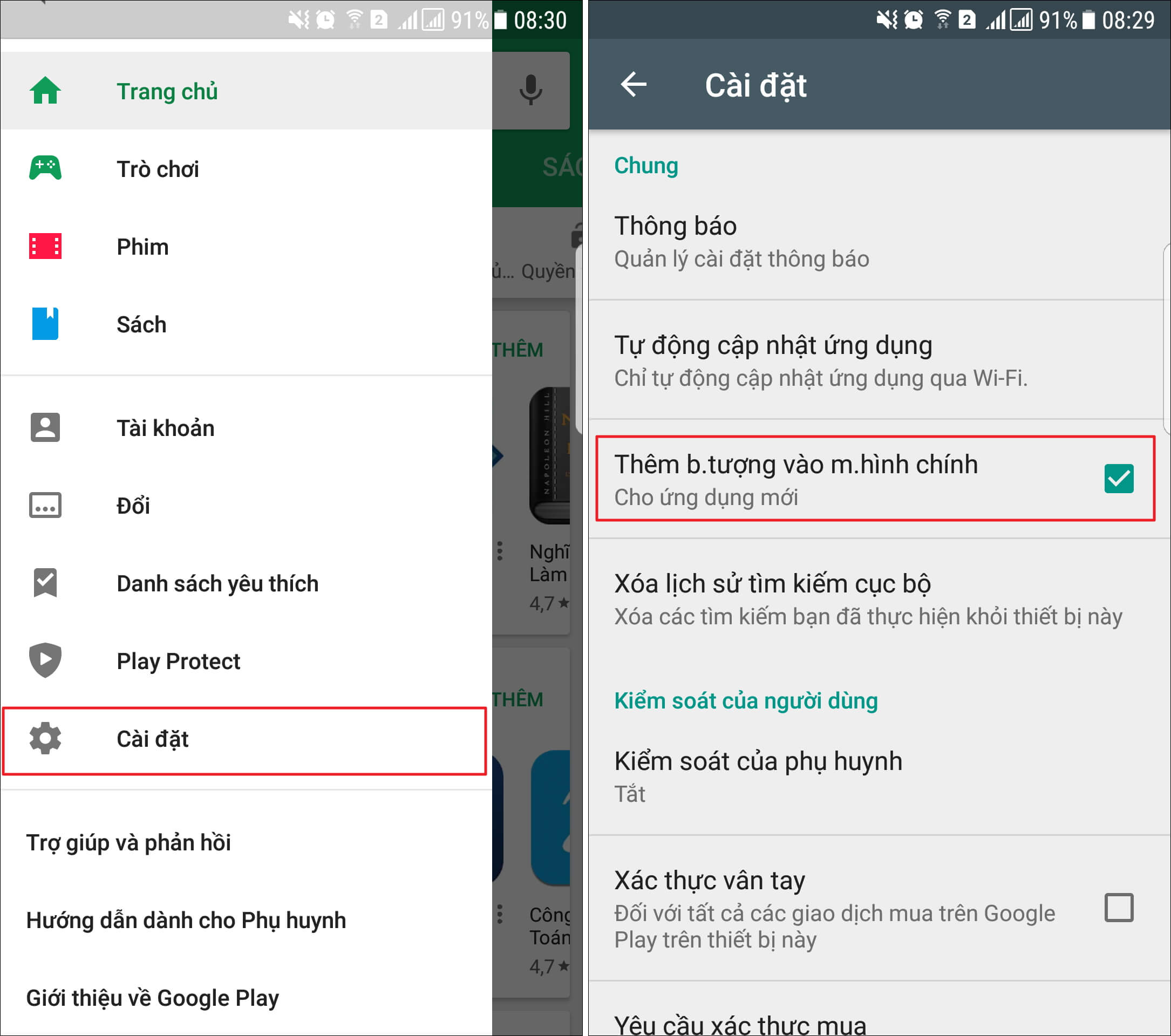
Nếu bạn muốn tạo biểu tượng trên màn hình chính cho ứng dụng vừa được cài đặt, bạn chỉ cần mở App Drawer (Ứng dụng) – nơi chứa danh sách tất cả các ứng dụng đã được cài đặt trên thiết bị. Nhấn và giữ lên một ứng dụng bất kỳ, và kéo nó lên phía trên cùng của màn hình. Android sẽ tự động chuyển sang màn hình chính. Thả biểu tượng ra và nó sẽ được thêm vào màn hình chính.

Google thích theo dõi hoạt động trực tuyến của bạn để hiểu về bạn hơn, và từ đó hiển thị cho bạn những quảng cáo đã được cá nhân hóa dựa trên các sở thích của bạn. Tất cả những việc này nhằm tăng cơ hội bạn nhấp chuột vào một trong các quảng cáo của gã khổng lồ tìm kiếm. Nếu bạn tìm kiếm từ khóa "điện thoại giá rẻ" trên Google, không lâu sau đó bạn sẽ nhìn thấy hàng loạt quảng cáo điện thoại giá rẻ từ các nhà bán lẻ khác nhau xuất hiện trên thiết bị.
Nhiều người dùng cho đây là điều bình thường, trong khi những người khác lại không thích nó. Nếu bạn thuộc nhóm thứ hai, bạn có thể chọn không tham gia chương trình này của Google và loại bỏ các quảng cáo đã được cá nhân hóa.
Để thực hiện, bạn vào Settings (Cài đặt) > Google > Ads (Quảng cáo) và chọn Opt out of Ads Personalization (Tắt Cá nhân hóa quảng cáo).

Điều này không có nghĩa là những quảng cáo phiền nhiễu này sẽ biến mất một cách kỳ diệu khỏi Internet. Bạn sẽ vẫn thấy chúng, nhưng chúng sẽ không dựa trên sở thích của bạn nữa.
Instant Apps (Ứng dụng Tức thì) cho phép bạn sử dụng ứng dụng không cần tải nó về smartphone: bạn chỉ cần tìm ứng dụng trên Play Store (CH Play) và chọn Open App (Mở Ứng dụng).
Chức năng này đặc biệt tiện dụng đối với những ai chỉ cần sử dụng ứng dụng một lần duy nhất (hoặc thỉnh thoảng mới sử dụng), và đối với những ai muốn xài thử ứng dụng trước khi tải nó về và cài đặt vào thiết bị. Nó cũng tương tự như việc bạn lái thử một chiếc ô tô trước khi quyết định có nên mua nó hay không.
Để sử dụng chức năng này, đầu tiên bạn cần bật nó. Vào Settings (Cài đặt) > Google > Instant Apps (Ứng dụng Tức thì), chọn tài khoản Google của bạn, và chọn bật tại mục Instant Apps (Ứng dụng Tức thì). Hiện tại, Play Store (CH Play) chỉ có một lượng nhỏ ứng dụng hỗ trợ Instant Apps. Tuy nhiên, con số này sẽ tăng lên trong tương lai.
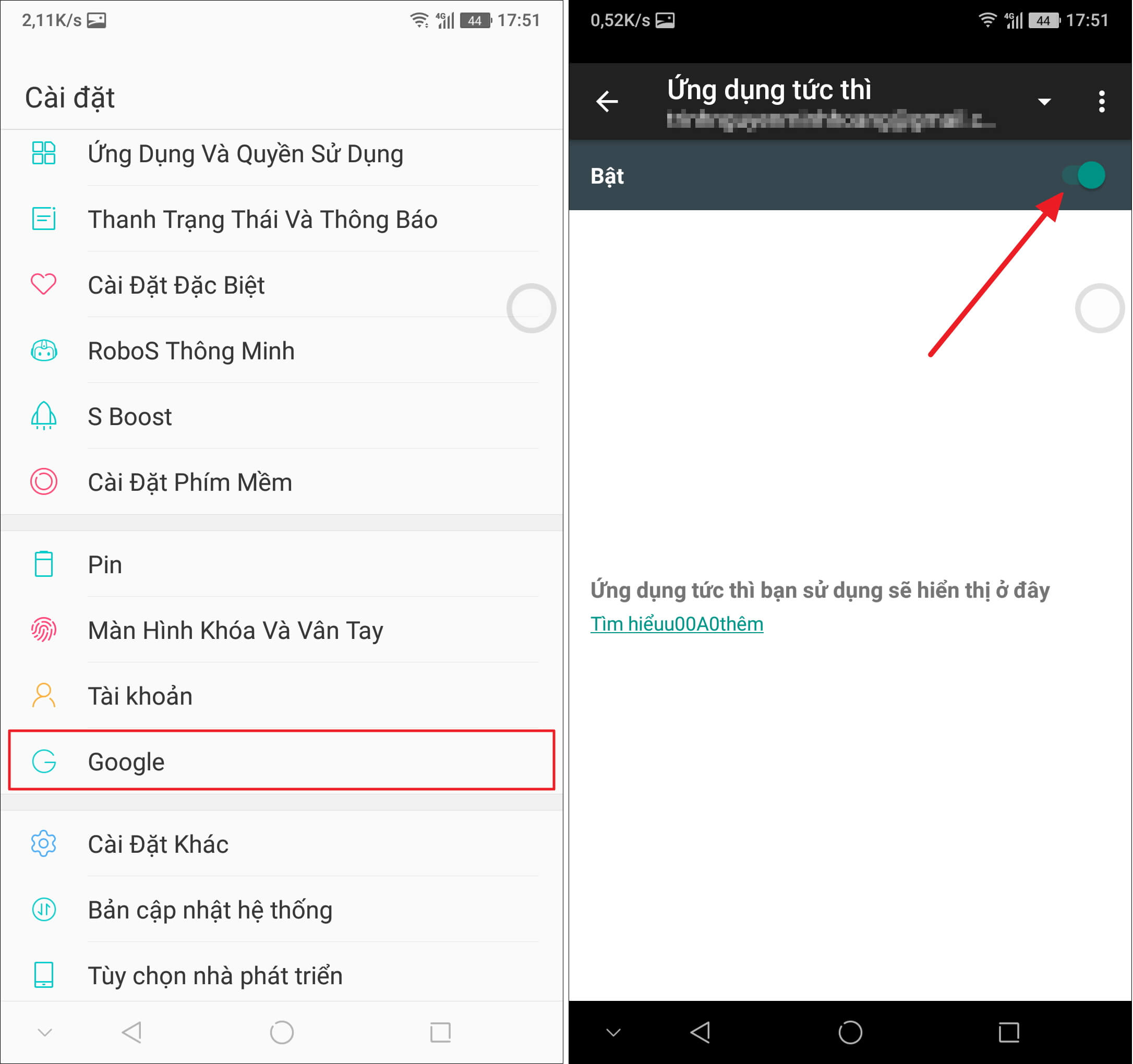
Được giới thiệu cùng với Android Marshmallow, chế độ Doze giúp tiết kiệm pin bằng cách tắt truy cập mạng nếu bạn không sử dụng điện thoại sau một khoảng thời gian nhất định. Các ứng dụng của bạn vẫn chạy nền. Do vậy, bạn sẽ nhận được các thông báo nằm trong diện ưu tiên như cuộc gọi đến, tin nhắn văn bản,... ngay tức thời.
Tuy vậy, các thông báo không nằm trong diện ưu tiên khác, chẳng hạn thông báo email đến, tin nhắn Slack.v.v., sẽ đến chậm hơn, vốn có thể là vấn đề nếu bạn đang chờ một email quan trọng từ sếp hoặc từ đồng nghiệp.
Bạn có thể nhanh chóng xử lý vấn đề này bằng cách tắt tính năng Doze cho các ứng dụng quan trọng với bạn. Vào Settings (Cài đặt) > Battery (PIN) > Battery optimizations (Tối ưu hóa PIN). Tại đây, bạn sẽ thấy danh sách tất cả các ứng dụng được cài đặt trên điện thoại. Bạn chỉ cần tìm đến ứng dụng bạn muốn vô hiệu hóa chức năng Doze và chọn Don't optimize (Không tối ưu).
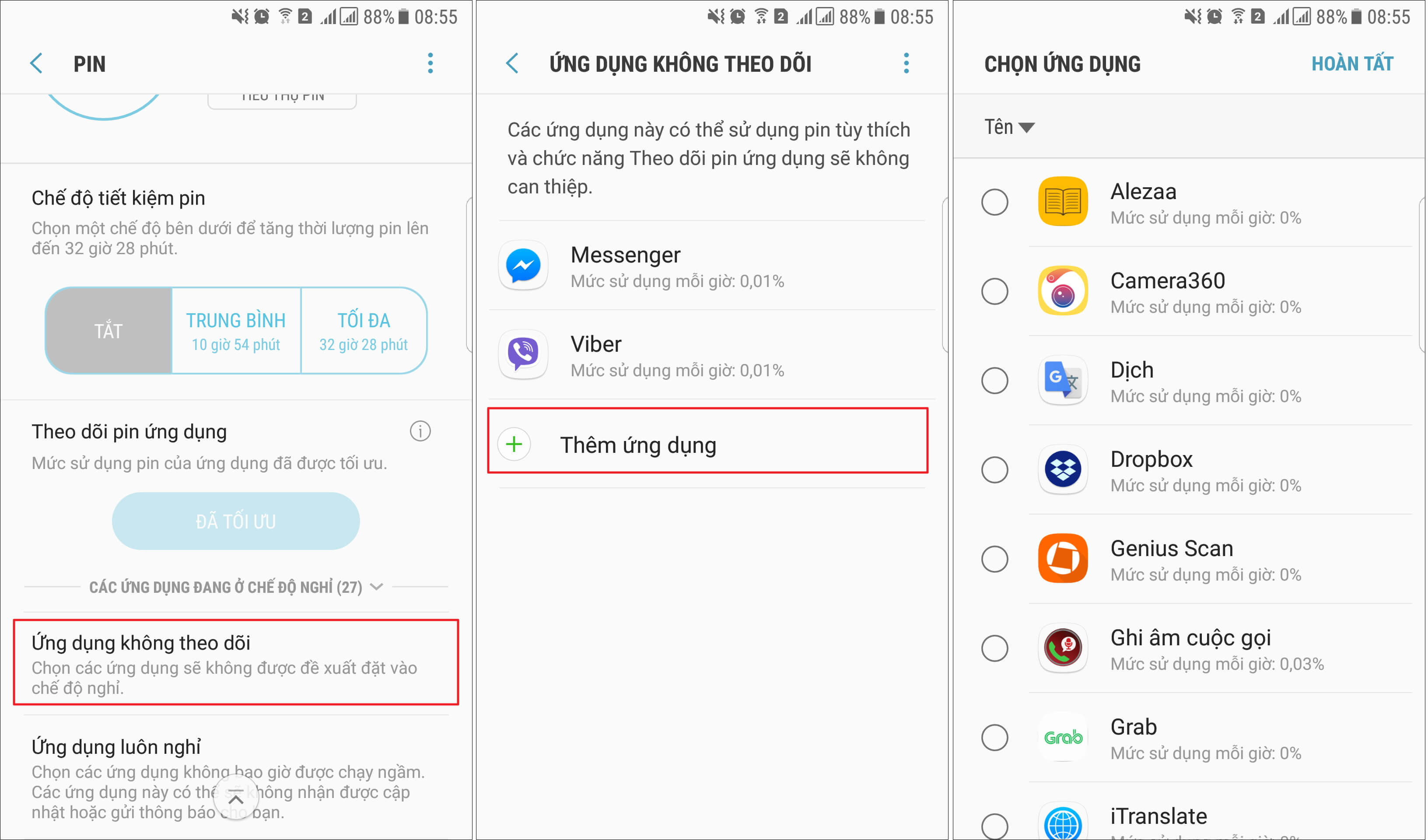
Bạn có thể kiểm tra các thông báo như tin nhắn văn bản và email ngay từ màn hình khóa của thiết bị Android. Mặc dù đây là tính năng rất hay, nó có thể làm ảnh hưởng đến quyền riêng tư của bạn. Cụ thể, người khác có thể xem toàn bộ (hoặc một phần) nội dung tin nhắn hoặc email của bạn ngay cả khi điện thoại đang ở chế độ khóa màn hình.
Để thắc chặt quyền riêng tư, bạn có thể chọn ẩn các thông báo nhạy cảm khỏi màn hình khóa. Vào Settings (Cài đặt) > Notifcations (Thông báo), và chọn biểu tượng hình bánh xe răng cưa ở phía trên góc phải. Sau đó, bạn chọn On the lock screen (Màn hình khóa) > Hide sensitive notification content (Không hiện nội dung nhạy cảm).
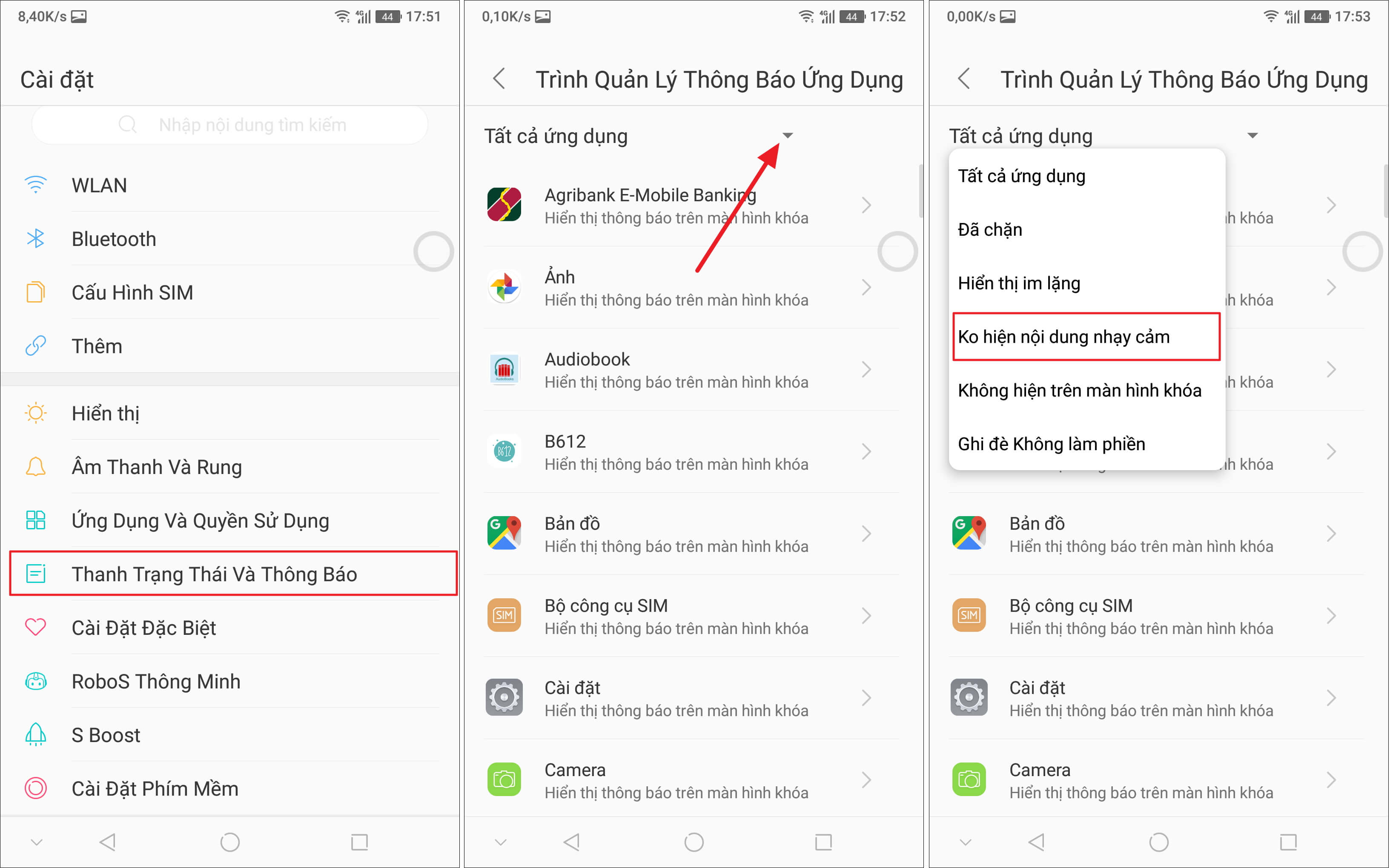
Lần tới khi bạn nhận thông báo (chẳng hạn tin nhắn SMS), nội dung của nó cũng như tên của người gửi sẽ không hiển thị trên màn hình khóa nữa. Những người bạn hay đồng nghiệp có tính hay tò mò của bạn sẽ không thấy bất kỳ thứ gì.
Nguồn: Ictnews.vn
Back-end Developer (Cty con Massko)
Công ty Cổ phần Masscom Việt Nam
Địa điểm: Hà Nội
Lương: 12 Tr - 25 Tr VND
Senior Mobile Developer (Flutter & Android Kotlin/Java)
CÔNG TY TNHH GALAXY DIGITAL HOLDINGS
Địa điểm: Hồ Chí Minh
Lương: Cạnh Tranh
CÔNG TY CỔ PHẦN EPLUS RESEARCH
Địa điểm: Hồ Chí Minh
Lương: 30 Tr - 40 Tr VND
Lập trình viên Mobile Developer (Cty con Massko)
Công ty Cổ phần Masscom Việt Nam
Địa điểm: Hà Nội
Lương: 12 Tr - 25 Tr VND
Công Ty Cổ Phần Giải Pháp Thanh Toán Việt Nam (VNPAY)
Địa điểm: Hà Nội
Lương: Cạnh Tranh
Địa điểm: Hồ Chí Minh
Lương: Cạnh Tranh
Lập Trình Android (Dev BackEnd)
Công ty Cổ phần Masscom Việt Nam
Địa điểm: Hà Nội
Lương: 15 Tr - 25 Tr VND
Lập Trình Viên Java / Java Developer
Địa điểm: Hà Nội
Lương: Cạnh Tranh
Mobile Developer (Flutter, Android, iOS)
Tổng Công Ty Cổ Phần Bảo Hiểm Ngân Hàng TMCP Công Thương Việt Nam
Địa điểm: Hà Nội
Lương: Cạnh Tranh
Địa điểm: Hà Nội
Lương: Cạnh Tranh